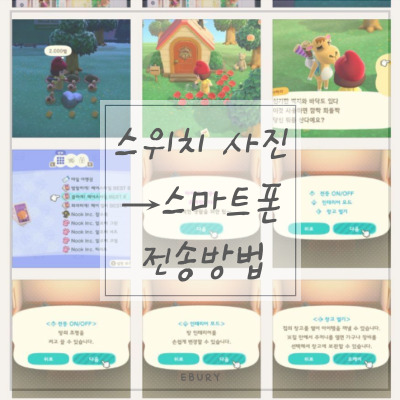
모동숲에서 촬영한 사진 옮기기, 스위치 스크린샷 폰으로 전송하는 방법!
저의 블로그를 보시면 닌텐도 스위치 사진이 깨끗하게 나오는 것을 보실 수 있는데요. 스위치가 나온 지 오래된 지금 대부분 알고 계시는 내용이지만 모르시는 분을 위해 자세히 설명하고자 합니다. SD카드가 없으시거나 몇 장이 되지 않는 사진을 옮길 때 사용하시면 편한 방법입니다. 잘 보시고 따라 하시면 간단하게 하실 수 있습니다.

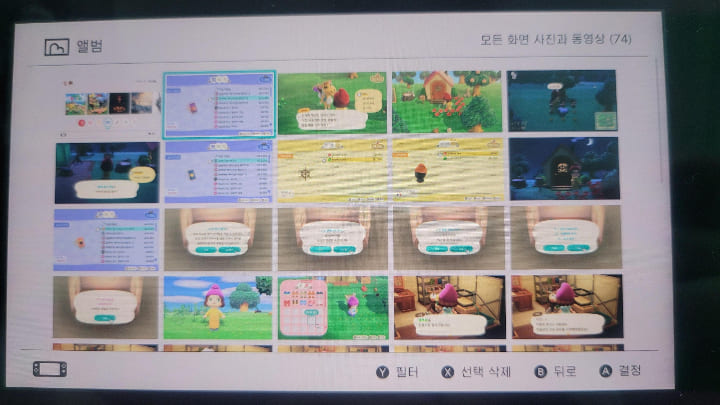
스위치 홈화면을 보시면 앨범이라는 부분이 있습니다. 들어가 주시면 게임을 플레이하다가 찍은 사진들이 나오는 것을 확인할 수 있는데 이곳에서는 이때껏 플레이하면서 찍었던 사진이 모두 저장되어 있습니다. 컨트롤러의 Y버튼인 필터를 누르면 원하시는 게임만 선택하여 사진을 볼 수 있고 저장 메모리에 따라 따로 확인도 가능합니다. 여러 가지 게임을 즐기시면서 캡처를 많이 하시는 분들께 추천드리는 버튼입니다.
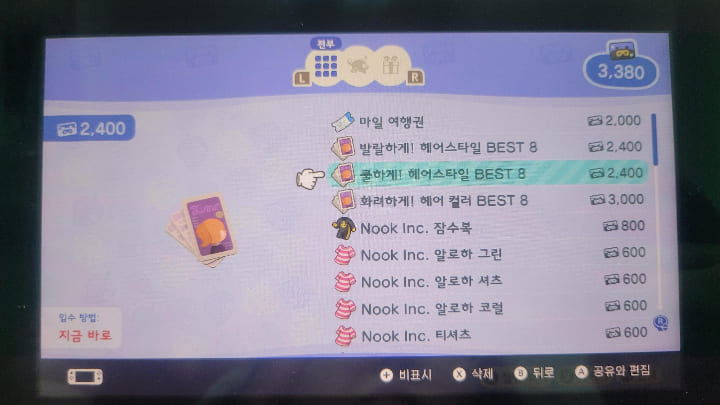
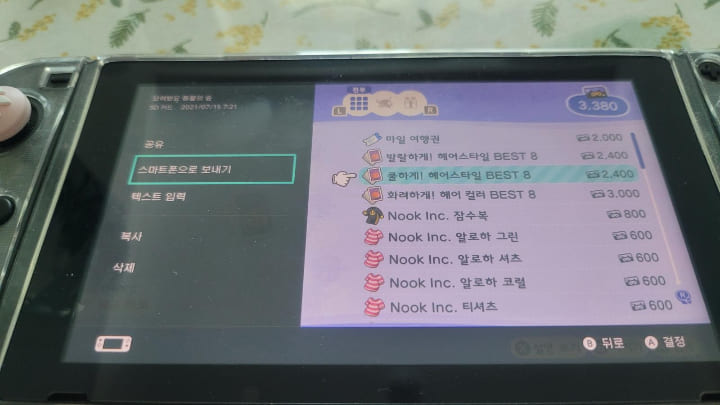
사진 한장을 선택 후 A 버튼인 공유와 편집을 눌러주면 해당 화면처럼 여러 가지 목록이 뜹니다. 공유는 페이스북과 트위터에 공유가 가능하고 텍스트 입력은 사진에 텍스트를 입력할 수 있는 기능입니다. 공유와 텍스트 입력 사이에 스마트폰으로 보내기를 선택하시면 됩니다. 저 같은 경우엔 다른 기능은 사용하지 않고 스마트폰으로 보내는 기능만 사용하고 있습니다.
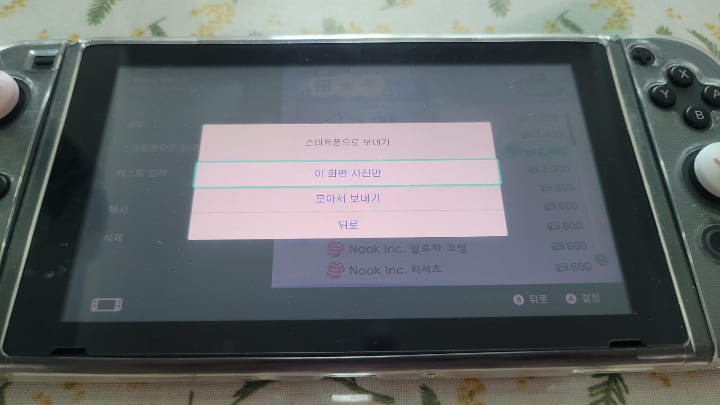
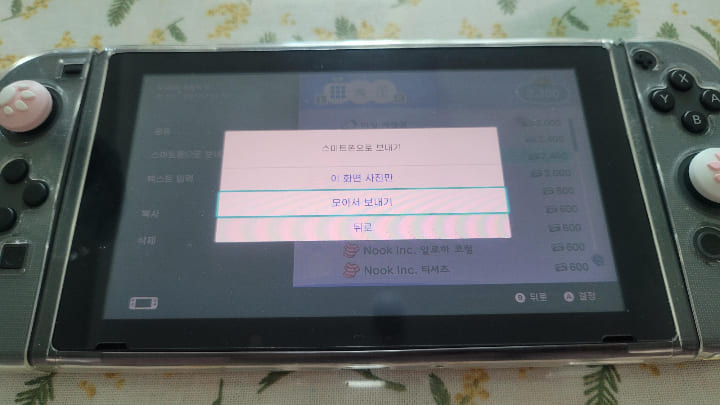

다음으로 진행하면 "이 화면 사진만" 또는 "모아서 보내기" 두가지가 뜨며 클릭한 1장의 사진만 보내려면 이 화면 사진만을 선택하시면 되고 여러 장의 사진을 같이 보내고 싶으시면 모아서 보내기를 선택하시면 됩니다. 모아서 보내기는 최대 10장까지, 동영상은 1개만 가능합니다. 그렇기 때문에 많은 사진을 옮기시는 분은 추천드리지 않는 방법입니다.
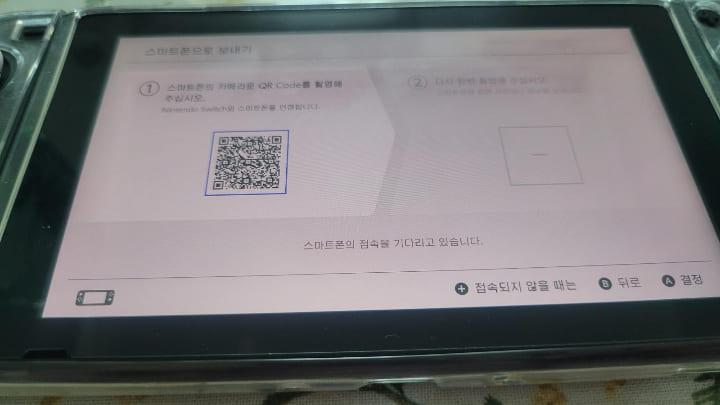

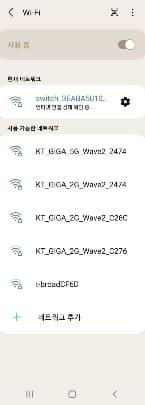
두 가지 중 한 가지를 선택하면 첫 번째 QR코드가 생성이 되는데 핸드폰 카메라로 인식을 해주면 Wi-Fi 네트워크 팝업이 뜨는데 들어가 주면 와이파이로 연결되는 것을 확인할 수 있습니다. 혹시나 카메라에 인식 기능이 없을 시엔 네이버 앱으로도 인식이 가능합니다. 네이버 앱으로 인식을 하시는 분은 어플 안에서 검색창을 누르시고 하단 부분을 보면 카메라 아이콘이 보이실 텐데요. 아이콘을 누르시고 화면 밑 왼쪽을 보시면 QR/바코드가 보이니 이것으로 인식하셔도 됩니다.
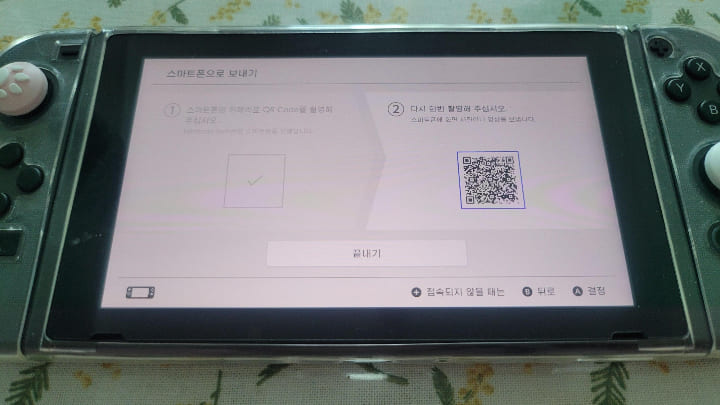
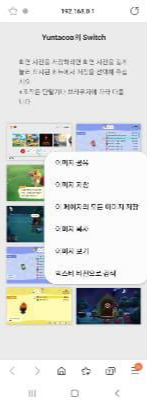
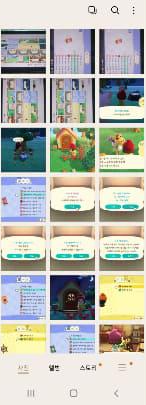
연결이 완료되면 두번째 코드가 생성되며 "다시 한번 촬영해 주십시오."라는 문구가 뜨며 위아와 마찬가지로 인식을 해주고 팝업창을 들어가 줍니다. 들어가시면 브라우저창에 선택했던 사진 목록이 뜨며 화면 사진을 길게 누르면 메뉴가 표시됩니다. 선택한 한 장을 저장하시려면 이미지 저장을 선택하시면 되고, 전부다 저장하시려면 이 페이지의 모든 이미지 저장을 선택하시면 됩니다. 다운로드가 완료되고 폰 앨범으로 들어가 보시면 받았던 사진들이 저장되어 있는 것을 확인할 수 있습니다. 위에 내용으로도 이해가 가지 않으신 분은 밑에 적힌 순으로 진행하시면 간단하게 하실 수 있습니다.
앨범 -> 사진 선택후 A 버튼(공유와 편집) -> 스마트폰으로 보내기 -> 휴대폰 카메라로 첫 번째 QR 인식(Wi-Fi연결) -> 두 번째 QR 인식(웹페이지) -> 사진 길게 눌러 저장
'Game > 모여봐요 동물의 숲' 카테고리의 다른 글
| 마이디자인 옷 만들기 첫 도전과 박물관 개관! 모여봐요 동물의 숲 일기 4 (0) | 2021.12.29 |
|---|---|
| 그룹 체조로 하루 시작을! 모여봐요 동물의 숲 일기 3 (2) | 2021.12.25 |
| 나 자유가 맞는 거지..? 모여봐요 동물의 숲 일기 2 (0) | 2021.12.21 |
| 섬 초기화 후 재시작, 모여봐요 동물의 숲 일기 1 (0) | 2021.12.20 |
| 섬 초기화 후 새롭게 시작하자, 모여봐요 동물의 숲 리셋 방법! (0) | 2021.12.17 |




댓글